“Comment récupérer des fichiers Excel corrompus sur Mac?”
Si vous vous posez la même question, ne vous inquiétez pas, vous n'êtes pas le seul à être confronté à un tel problème, aujourd'hui nous allons vous aider à le résoudre.
Pourquoi pourriez-vous avoir besoin de récupérer vos fichiers Excel?
Microsoft Excel est un excellent outil pour compiler toutes vos données importantes en une seule feuille ou un seul document. Il vous permet de gagner du temps lorsque vous êtes pressé ou que vous avez beaucoup de données compliquées à simplifier, car mettre toutes les données sur un papier de vos propres mains est une tâche fastidieuse.
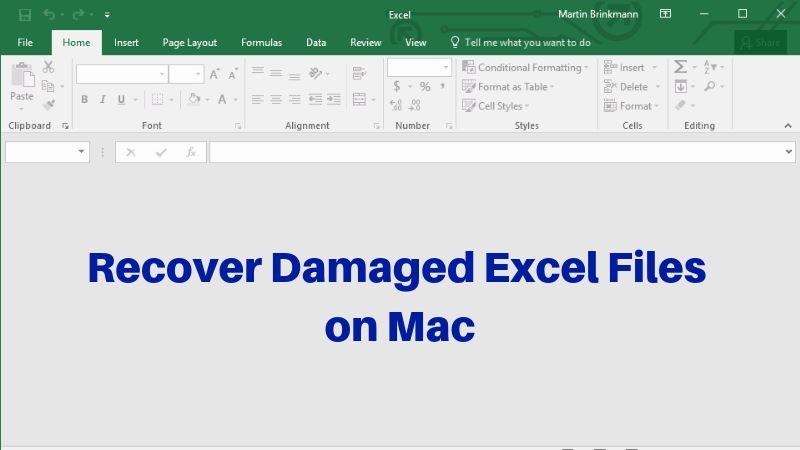
Mais que faire si vous vous retrouvez dans une situation où vous perdez vos documents Excel après avoir fait tout le travail. Toutes vos données importantes seront perdues ou disparues. Cela peut se produire pour diverses raisons, telles qu'un fichier Excel endommagé, un fichier Excel corrompu, un fichier Excel écrasé ou une défaillance accidentelle du système. Si vous vous retrouvez avec un fichier Excel corrompu sur votre Mac, vous ne pourrez pratiquement plus le modifier ni revoir les données qu'il contient. La seule solution sera de récupérer les fichiers Excel endommagés sur Mac.
Nous vous présentons, dans cet article, quelques-uns des moyens très utiles et efficaces pour récupérer des fichiers Excel endommagés sur Mac. Continuez la lecture jusqu'à la fin!
- Partie 1. Recoverit pour Mac: La solution la plus puissante pour récupérer des fichiers Excel corrompus
- Partie 2. Essayer quelques-unes des solutions rapides pour récupérer des fichiers Excel corrompus
Partie 1. Recoverit pour Mac: La solution la plus puissante pour récupérer des fichiers Excel corrompus
Il existe peut-être d'autres logiciels qui prétendent être les meilleurs logiciels de récupération pour Mac, mais parmi tous ces logiciels, Recoverit pour Mac est le plus puissant, le plus efficace et le plus facile à utiliser. Vous pouvez effectuer n'importe quel type de récupération en quelques clics, c'est aussi simple que cela.
Quelle que soit la raison de la corruption de votre fichier Excel, Recoverit pour Mac peut le récupérer pour vous, ainsi que toutes vos données et tout votre travail sera sauvegardé.
Recoverit pour Mac
Certaines de ses caractéristiques qui peuvent vous permettre de récupérer tout votre travail:
- Il vous permet de récupérer vos fichiers Excel corrompus, quelle que soit la situation.
- Outre Excel, il vous permet de récupérer toutes sortes de documents: Docx, PDF, TFT, Txt, HTML, etc.
- Il suffit de suivre trois étapes simples pour une récupération réussie.
- Il prend en charge toutes sortes d'appareils comme Android, Mac, Windows, entre autres, ce qui rend la récupération de fichiers Excel plus pratique.
- La fonction de balayage approfondi est la plus performante de toutes, elle ne laisse rien derrière elle.
Apprenez comment récupérer des fichiers Excel corrompus sur Mac:
Étape 1. Télécharger, installer et lancer le logiciel
Tout commence par le téléchargement du logiciel Recoverit pour Mac à partir du site web. Installez-le sur votre Mac et lancez-le une fois le téléchargement terminé.
Étape 2. Choisir un disque
Si vous souhaitez effectuer une récupération à partir d'un périphérique externe, connectez-le à votre Mac, ou bien, choisissez le disque ou la partition à travers laquelle vous souhaitez effectuer la récupération du fichier Excel sur Mac. Cliquez sur "Suivant" pour lancer l'analyse.
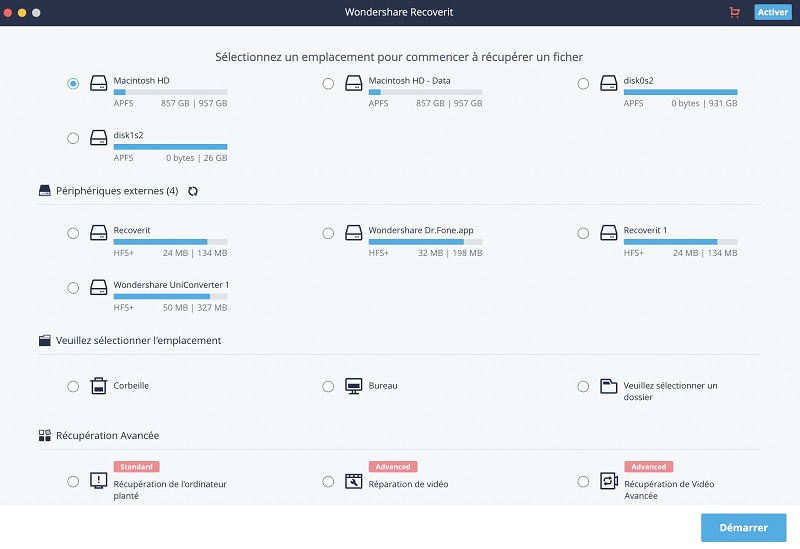
Étape 3. Aperçu et récupération
Une fois l'analyse effectuée, le programme triera tous les fichiers récupérables dans certaines catégories et vous donnera un aperçu de tous les fichiers. Vous devez sélectionner tous les fichiers fichiers Excel que vous souhaitez récupérer dans l'aperçu. Sélectionnez-les et cliquez ensuite sur "Récupérer". Choisissez l'emplacement où vous souhaitez les restaurer.

Félicitations! Tous vos fichiers Excel corrompus seront récupérés avec succès dans un instant.
Partie 2. Essayer quelques-unes des solutions rapides pour récupérer des fichiers Excel corrompus
Cependant, la méthode mentionnée ci-dessus est suffisante et vraiment géniale si vous voulez récupérer des fichiers Excel corrompus sur Mac. Mais si vous ressentez toujours le besoin de disposer d'une autre méthode que vous pouvez essayer avant d'essayer une récupération complète, nous avons aussi prévu cela.
Nous avons mentionné ci-dessous quelques méthodes pour réparer les fichiers Excel endommagés sur Mac. Aucune d'entre elles n'est garantie, mais elles valent toutes la peine d'être essayées. Certaines d'entre elles permettent de réparer votre fichier Excel, tandis que d'autres peuvent extraire des données importantes pour vous.
Solution 1: La méthode "Ouvrir et réparer"
Ouvrir et Réparer est un excellent outil de Microsoft qui vous permet de réparer manuellement vos fichiers Excel. Cette fonctionnalité est très utile lorsque vous ne pouvez pas ouvrir votre classeur Excel en raison d'une forme de corruption.
Étape 1. Il y a un onglet "Fichier" dans votre classeur Excel, allez à l'onglet "Fichier" et naviguez ensuite jusqu'au bouton "Ouvrir". Classeur - Fichier - Ouvrir.
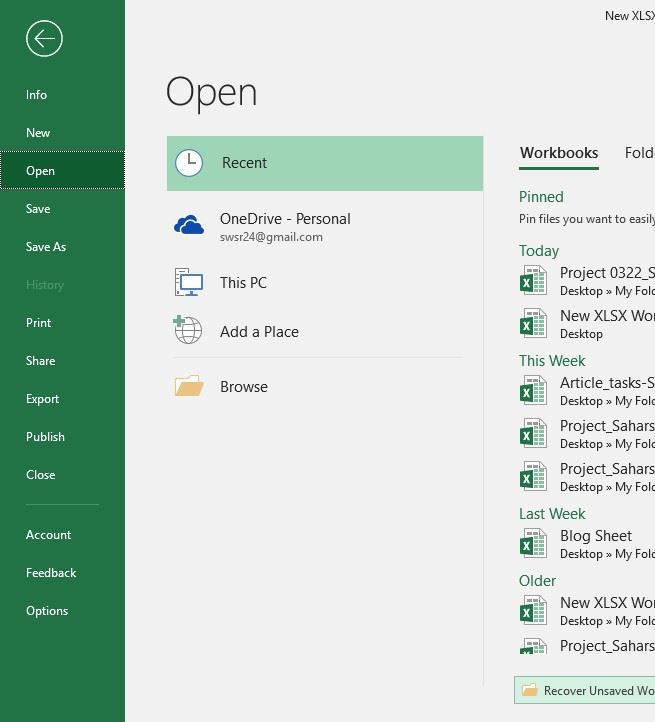
Étape 2. Vous serez dirigé vers une boîte de dialogue vous montrant les classeurs récents ou tous les classeurs. Vous pouvez sélectionner le classeur corrompu que vous souhaitez réparer.
Étape 3. Sélectionnez le fichier que vous souhaitez réparer, cliquez sur la flèche à côté pour l'ouvrir et choisissez "Ouvrir et réparer".
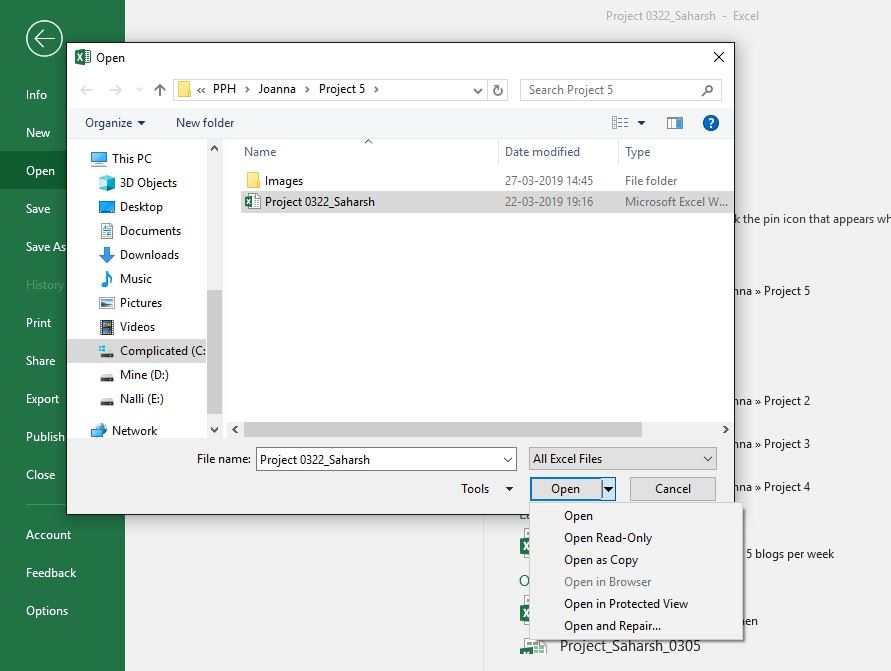
Étape 4. Vous pouvez suivre deux méthodes à partir d'ici, soit vous pouvez utiliser l'option "Récupérer" pour récupérer toutes les données possibles, soit vous pouvez utiliser l'option "Extraire les données" et extraire toutes vos données importantes et les mettre en forme dans un autre classeur.
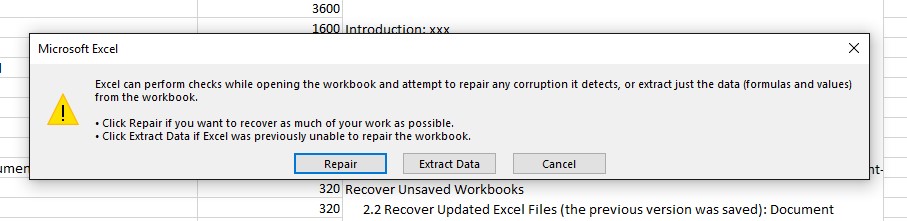
Solution 2: Enregistrez et ouvrez les fichiers Excel sous d'autres formats sur Mac
C'est simple, basique, et peu évident. Nous savons tous que Microsoft nous donne le droit de sauvegarder nos fichiers dans différents formats et même de changer de format plus tard. Mais tout le monde ne sait pas que nous pouvons utiliser cette fonction comme un outil pour réparer les classeurs Excel endommagés. Il peut arriver que les dommages subis par votre fichier au format Excel n'aient pas le même effet dans les autres formats. Il est donc préférable que vous essayiez cette fonctionnalité une fois.
C'est vraiment très simple:
Étape 1. Ouvrez le fichier Excel corrompu que vous souhaitez réparer.
Étape 2. Allez à "Enregistrer sous" dans l'onglet "Fichier".
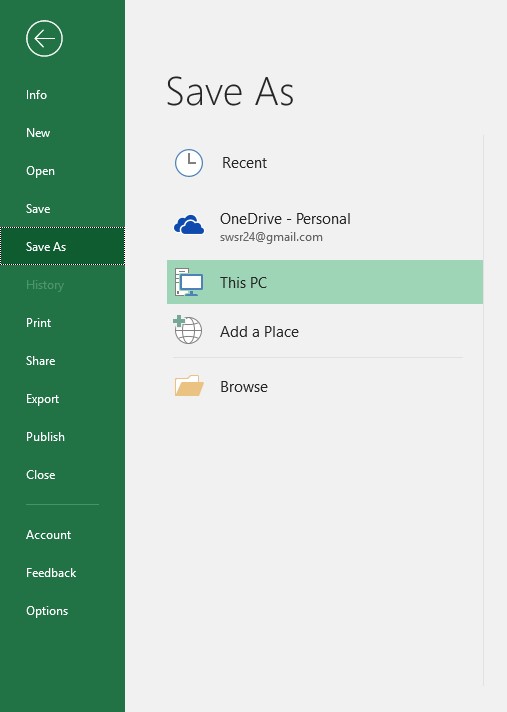
Étape 3. À partir du menu "Enregistrer sous", choisissez l'une des options suivantes: page Web, XML, etc. Cliquez ensuite sur "Enregistrer".
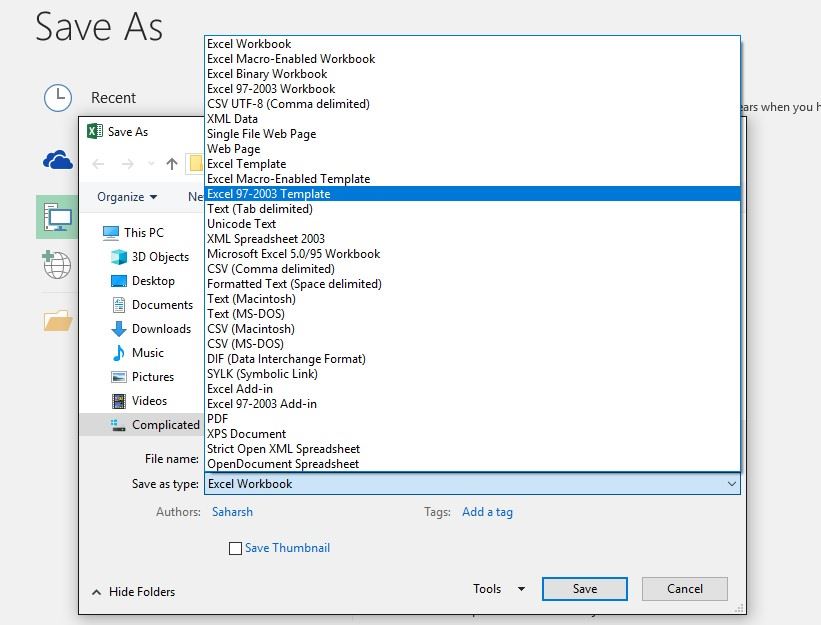
Étape 4. Une fois que vous avez terminé, essayez d'ouvrir le fichier enregistré dans le nouveau format.
Solution 3: Récupérez à l'aide de la Time Machine
Time Machine est un outil de sauvegarde intégré et très puissant qu'Apple fournit avec le Mac. Si vous avez effectué une sauvegarde du fichier, vous pouvez utiliser Time Machine plus tard, au moment où votre fichier est endommagé. Vous pouvez récupérer votre fichier grâce à cet outil et le réparer. Vous pouvez récupérer la dernière version ou choisir d'obtenir l'une des versions précédentes.
Étape 1. Il suffit d'ouvrir le fichier Excel et de repérer l'onglet "Entrer dans la Time Machine" sur la barre de menu. Entrez dans l'onglet.
Étape 2. Une fois que vous êtes dans la nouvelle fenêtre, recherchez l'endroit où votre fichier est sauvegardé.
Étape 3. Une fois que vous avez localisé le fichier, recherchez la dernière version de la sauvegarde, et voyez si la version est la dernière avant que votre fichier ne soit corrompu.
Étape 4. Double-cliquez sur le fichier, puis cliquez sur le bouton "Restaurer" pour restaurer le fichier à l'emplacement d'origine où vous pouvez travailler dessus pour réparer le fichier corrompu.
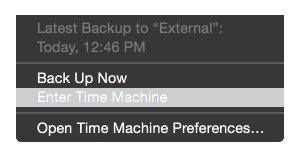
Solution 4: Vous pouvez également essayer de désactiver le calcul automatique
La plupart du temps, lorsque vous essayez de récupérer le fichier Excel corrompu, il est également très utile d'apporter quelques modifications aux paramètres de l'outil. Lorsque vous essayez de réparer votre classeur Excel en utilisant l'une des méthodes, le fait d'activer le calcul automatique peut entraîner de nombreuses interruptions. Il est donc préférable de le désactiver avant de procéder à l'une des méthodes de récupération. Le fait d'avoir désactivé le calcul automatique améliore réellement la probabilité de réussite de la récupération du fichier Excel.
Étape 1. Ouvrez un nouveau classeur vide avant de vous mettre au travail.
Étape 2. Allez dans l'onglet "Fichier", cliquez dessus et allez dans "Options". Nouveau classeur - Fichier - Onglet "Options".
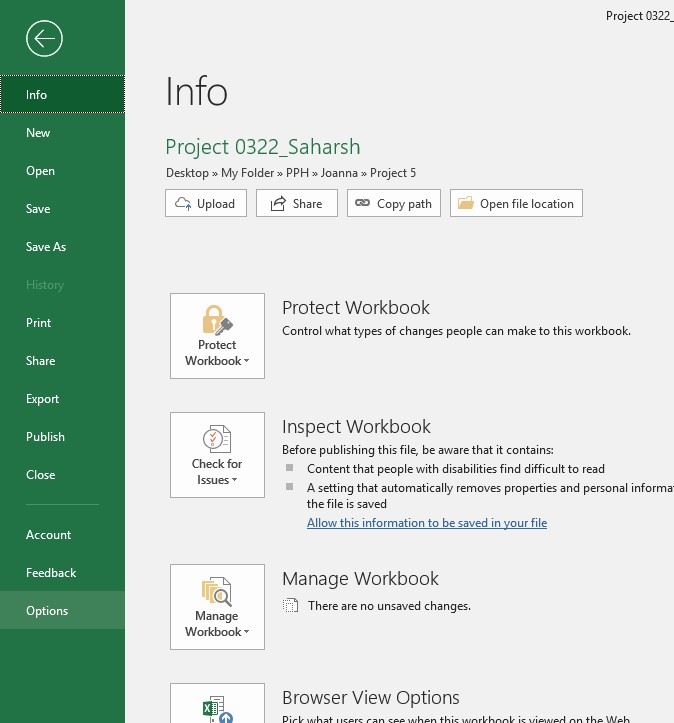
Étape 3. Sous la fenêtre des options, allez dans la section "Formules". Ensuite, changez la configuration en "Manuel" en allant dans la section "Options de calcul". Cliquez sur "Ok" pour confirmer.
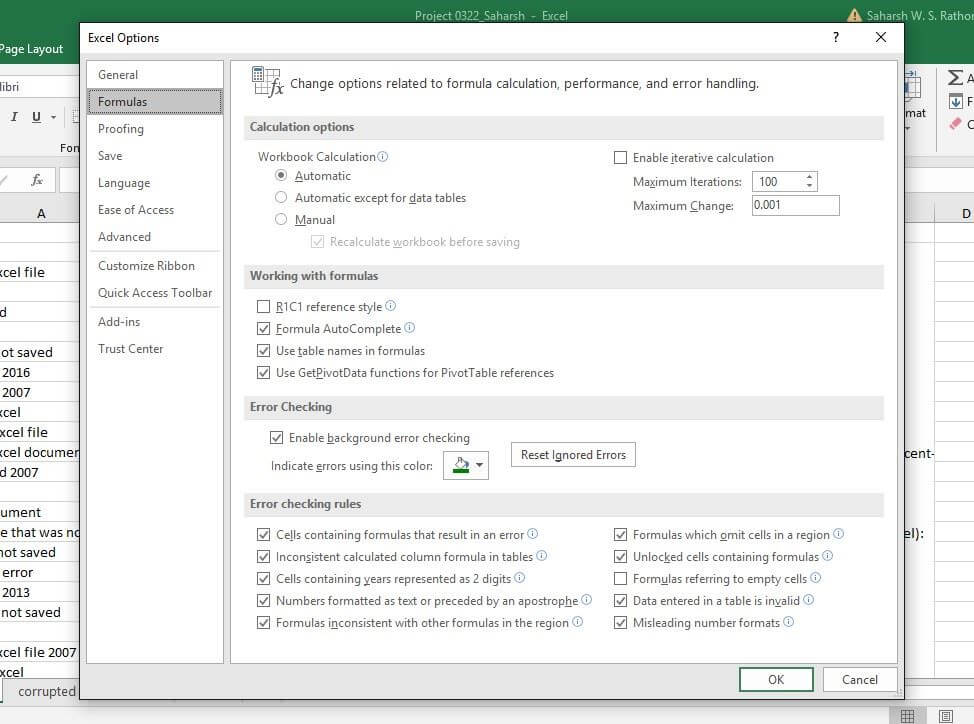
Étape 4. Vous pouvez maintenant aller à l'onglet "Fichier" et cliquer sur "Ouvrir" pour sélectionner le classeur corrompu et le réparer.
Solution 5: Essayez de modifier l'extension
Parfois, l'extension de fichier déjà appliquée dans Excel commence à afficher une erreur, ce qui conduit à une fenêtre contextuelle qui indique que le fichier ne peut pas s'ouvrir. Cela peut être un problème grave car les données contenues dans le fichier peuvent être corrompues et vous risquez de tout perdre. Mais le problème peut être résolu par une méthode simple, en essayant de changer l'extension.
Étape 1. Tout d'abord, allez dans l'onglet "Fichier" de votre classeur Excel.
Étape 2. Une fois que vous êtes dans l'onglet "Fichier", allez à l'option "Exporter" et procédez à la modification du type de fichier.
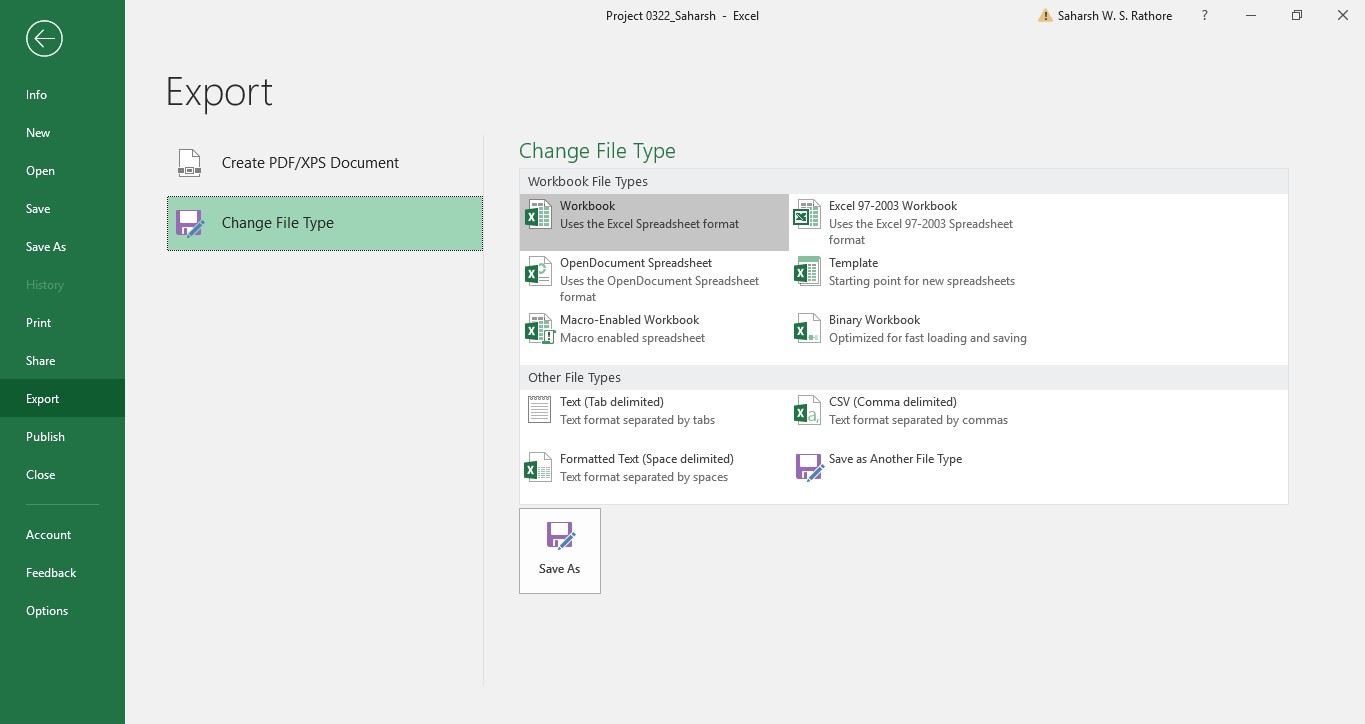
Étape 3. Sélectionnez le fichier que vous voulez réparer et essayez de changer son extension en .xlsx s'il fonctionne avec d'autres extensions.
Étape 4. Une fois que vous avez terminé, essayez d'ouvrir le classeur Excel pour voir si quelque chose s'est amélioré ou non.
Solution 6: Faites le jeu des chiffres! Utilisez l'outil Numbers sur Mac
Numbers peut être appelé comme l'outil de remplacement spécialement conçu de l'application Microsoft pour les ordinateurs Mac. Numbers est doté d'un grand nombre de fonctionnalités et peut être utilisé en cas d'urgence lorsque vos outils Microsoft ne fonctionnent pas. Il existe une astuce qui peut vous aider à récupérer votre fichier Excel corrompu en utilisant Numbers.
Il suffit d'importer d'abord le classeur Excel et ses données sur la feuille de calcul de Numbers, puis de le réexporter vers un nouveau classeur Excel.
Importer:
- Trouvez et lancez Numbers à partir du dossier de l'application.
- Une fois que vous êtes dans la fenêtre d'accueil, localisez votre fichier Excel dans la barre latérale de gauche.
- Sélectionnez votre fichier Excel une fois que vous l'avez trouvé, puis cliquez sur "Ouvrir" pour l'ouvrir.
- Cela ouvrira votre fichier Excel dans Numbers. Entre temps, vous verrez peut-être une fenêtre de progression et une fenêtre vous indiquant les modifications apportées à votre fichier pendant l'importation.
Exporter:
- Alors que vous avez la feuille de calcul, que vous souhaitez exporter, ouverte dans Numbers;
- Allez à l'onglet "Fichier" dans la barre de menu, et sélectionnez "Excel" dans l'option "Exporter vers";
- Vous serez dirigé vers une fenêtre "Exporter votre classeur", choisissez l'extension dans l'option "Avancé". Cliquez sur "Suivant";
- Ensuite, choisissez l'emplacement pour sauvegarder le fichier et enregistrez-le.
- C'est fait!
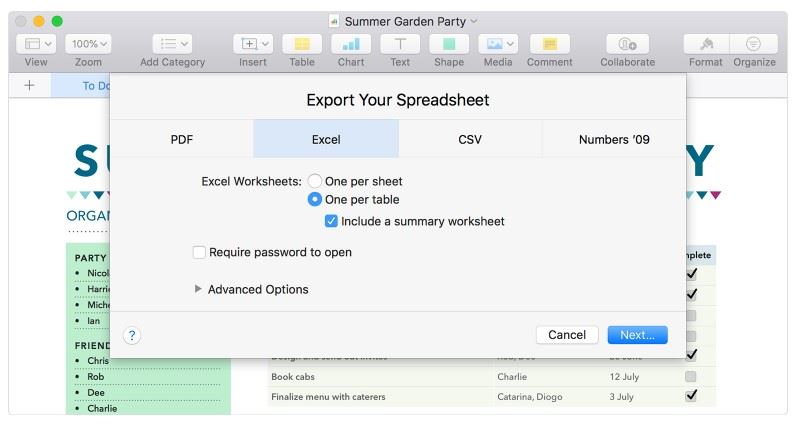
Vous avez donc appris à réparer les fichiers Excel endommagés sur Mac. Il existe différentes méthodes, certaines vous permettent une récupération partielle et d'autres une récupération complète. Mais si vous souhaitez disposer d'un logiciel qui vous permette de faire une récupération de niveau professionnel de fichiers Excel corrompus sur Mac, vous ne devriez opter que pour Recoverit pour Mac. Il s'agit du logiciel de récupération pour Mac le plus fiable et le plus puissant qui existe sur le marché.
Contactez notre équipe de support pour obtenir une solution rapide>






